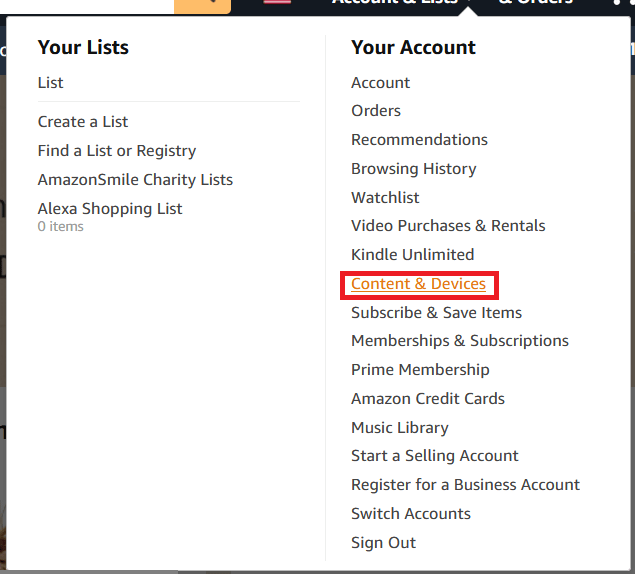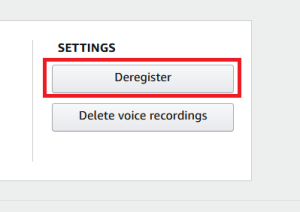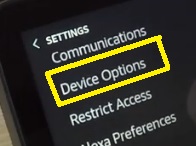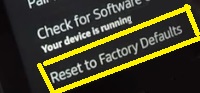Mayroong iba't ibang dahilan kung bakit maaaring kailanganin mong baguhin ang account sa Echo Show device. Baka gusto mo itong ibenta o ibigay, o nakuha mo lang ito at gusto mong irehistro ang iyong account. Mayroon bang paraan upang magdagdag ng bagong account at lumipat dito?

Sa kasamaang palad, ang Amazon Echo Show ay isang personalized na device, ibig sabihin, maaari mo lamang itong i-link sa isang account bago mo ito gamitin. Gayunpaman, hindi ito nangangahulugan na hindi ka maaaring lumipat sa ibang account kung gusto mo.
Ang pagkakaiba lang ay kakailanganin mong ganap na alisin ang nakaraang account bago ka makapag-set up ng bago. Mayroong dalawang paraan upang maalis sa pagkakarehistro ang isang account – magagawa mo ito sa opisyal na website ng Amazon o direkta sa device. Gagabayan ka ng artikulong ito sa pareho.
Alisin sa pagpaparehistro sa Amazon Website
Maaari mong alisin sa pagkakarehistro ang bawat Amazon device na pagmamay-ari mo sa opisyal na website ng Amazon. Sa opsyong ito, hindi ka makakabili ng anumang mga bagong app at in-app na item.
Higit pa rito, hindi mo magagamit ang mga serbisyo ng streaming o bumili ng mga libro at audiobook mula sa tindahan ng Amazon. Gayunpaman, maaari kang mag-set up ng bagong account at gamitin ang mga opsyong ito sa hinaharap.
Narito ang dapat mong gawin para ma-deregister sa website:
- Mag-sign in sa iyong Amazon account.
- Ngayon, mag-click sa dropdown na menu sa itaas, kaliwang sulok at piliin Nilalaman at Mga Device.
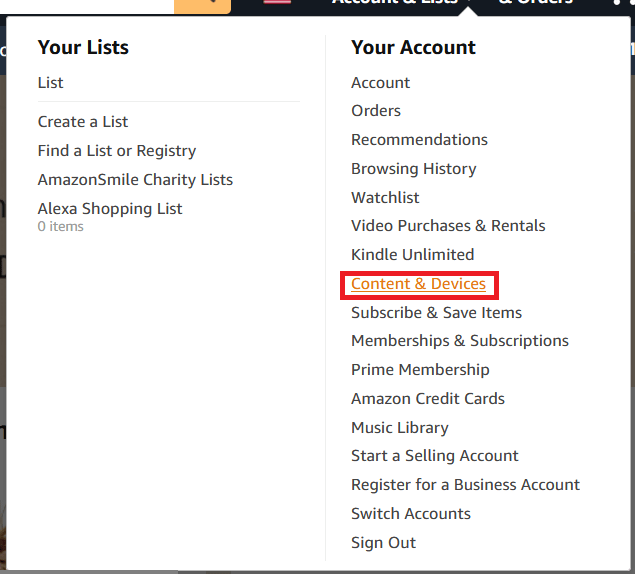
- Susunod, piliin Mga device mula sa Pamahalaan ang Iyong Nilalaman at Mga Device.

- Pagkatapos, i-click ang iyong Echo Show at i-click I-deregister mula sa menu sa kaliwa.
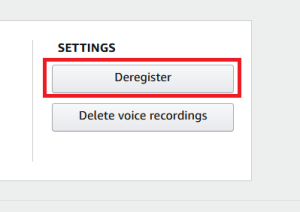
Pagkatapos i-deregister ang device, ia-unlink nito ang iyong account sa Echo Show. Sa susunod na i-on mo ang device at kumonekta sa Wi-Fi, ipo-prompt kang mag-set up ng bagong Amazon account.
I-factory reset ang Device
Ang iba pang opsyon para mag-alis ng account at lumipat sa bago ay magsagawa ng factory reset. Ibubura nito ang lahat ng data ng user mula sa iyong palabas sa Amazon Echo, kabilang ang mga app, aklat, at musika na iyong na-download. Gayunpaman, ito ang pinakamahusay na paraan upang alisin ang lahat ng bakas ng nakaraang account at mag-set up ng bago.
Bago ka magsimula, tiyaking nakakonekta ang iyong Amazon Echo sa internet at pagkatapos ay magpatuloy sa mga hakbang na ito:
- Mag-swipe pababa mula sa tuktok ng home screen upang ipakita ang control panel (o isang mabilis na access bar).
- I-tap Mga setting (icon ng gear) sa kanang bahagi ng control panel.

- Pumili Mga Opsyon sa Device mula sa menu.
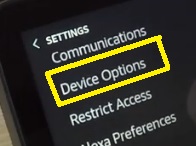
- I-tap ang I-reset sa Mga Default ng Pabrika opsyon mula sa menu.
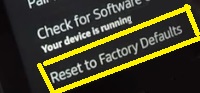
- Pumili I-reset upang kumpirmahin na gusto mong i-reset sa mga factory default.
Pagkatapos mong pindutin ang I-reset button, dapat awtomatikong patayin ang device at simulan ang proseso. Ito ay dapat tumagal ng humigit-kumulang limang minuto upang makumpleto. Huwag tanggalin ang power cord sa device hangga't ginagawa nito ang factory reset. Ang paggawa nito ay maaaring magdulot ng hindi kinakailangang mga error sa system.
Aalisin muna nito ang Amazon account mula sa system, at pagkatapos ay ibabalik nito ang mga factory setting ng iyong Amazon Echo device. Kapag natapos na ito, ito ay magpapagana at dadalhin ka sa screen ng pag-customize ng account.
Ano ang Mangyayari sa Lahat ng Data ng Iyong Account?
Kapag na-deregister mo ang isang account, mawawala ang lahat ng data ng iyong account. Kaya, anuman ang iyong pinili, ang lahat ng mga aklat, audiobook, mga subscription sa serbisyo, at iba pang nilalaman at media na nauugnay sa iyong account ay mabubura sa device.
Gayunpaman, hindi ito nangangahulugan na wala na ito para sa kabutihan. Sa kabutihang palad, ang lahat ng iyong mga pagbili, tulad ng mga aklat, app, mga subscription sa serbisyo, at iba pa, ay mananatiling konektado sa iyong account sa Amazon Cloud. Samakatuwid, kapag nag-set up ka ng account sa isa pang Amazon device, magagawa mong i-download muli ang lahat ng mga item na ito.
Ganoon din sa bagong account na ise-set up mo (o ng ibang tao) sa Echo Show na ito. Kung ang user na iyon ay bumili ng mga item mula sa kanilang account sa isa pang device, madali nilang mada-download ang mga ito sa ibang device na ito. Kaya, walang dahilan upang mag-alala tungkol sa iyong data - pinapanatili ng cloud na buo ang lahat anuman ang device.
Walang Maramihang Mga Account
Ang ilang mga aparato sa Amazon ay nagpapahintulot sa iyo na magkaroon ng maraming mga account sa file, ngunit ang Echo Show ay nagbibigay-daan lamang sa isa. Samakatuwid, ang paglipat ng mga account ay maaaring isang napakatagal na karanasan.
Bagama't pinakamainam na mag-commit sa isang Echo Show account hangga't pagmamay-ari mo ito, hindi malaking bagay kung magpasya kang magpalit ng mga account. Dahil nakaimbak ang lahat sa cloud, maaari mong ligtas na alisin ang mga account hangga't gusto mo.
Bakit kailangan mong palitan ang iyong Echo Show account? Gusto mo bang magdagdag ang Amazon ng maramihang opsyon sa account sa mga paglabas sa hinaharap? Ibahagi ang iyong mga saloobin sa seksyon ng mga komento sa ibaba ng pahina.